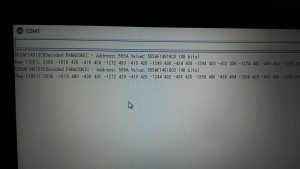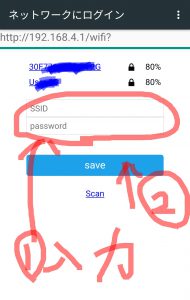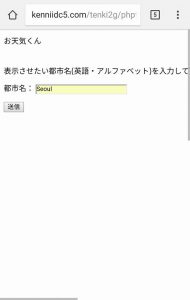ミニ電光掲示板 プロトタイプ完成しました。
このミニ電光掲示板は、スマホやパソコンからメッセージを送ったら
ミニ電光掲示板にスクロールして表示されるものです。
使い方の例としては
スマホや携帯を持っていない子供に自宅へメッセージ
を送って外出先からいつでも伝える事が出来る。

高齢者など耳が遠い方への連絡事項を視覚的に伝える事が出来る。
鉄道が好きな方は、駅の電光掲示板風な使い方をしてオリジナルな
駅名や停車駅などを表示させて遊べます。
鉄道模型の装飾用として使うのも良いかもしれません。
使用環境としては
無線LANが使える事
IPアドレスを固定させる必要があるので無線LAN機器の設定が出来る事
無線LANがある自宅内で使用する場合は下記の画面の機能が使えます(例)
※スマホ画面のスクリーンが途切れたので上下2枚で表示しています。
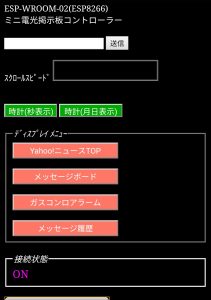
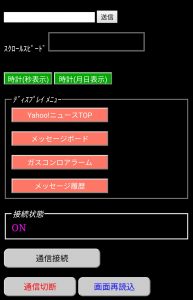
上の方に白い枠と右に送信ボタンがありますが、この白い枠にメッセージを
書き込んで送信ボタンを押すと、ミニ電光掲示板にメッセージを表示させます。
会話の代わりにチャット感覚で使う事が出来て便利です。
耳が不自由な方、年配で耳が聞こえにくい方との会話ツールとして使用出来ます。
スクロールスピードの表示と右側の黒枠ですが、こちらはスマホ専用で操作可能です。
(パソコンでは使用できません)
画面のスクロールスピードは、作成時に任意のスピードでプログラムにて設定
しますが(作成時に早めか遅めを確認してプログラムに書き込みします)
この黒枠をクリックする事により任意のスピードに変更出来ます。
左側がゆっくりで右側にいく程速くなります。
緑色のボタンですが、二種類の時計表示が出来ます。
時計はデジタル表示で、スクロールはせず固定となります。
左側クリック 秒表示

右側クリック 月日表示

ディスプレイメニューは4項目あります。(3番目はオプションの為、オプション無しの
バージョンは使用出来ません)
1.Yahoo!ニュースTOP ヤフーニュースの項目がスクロールされます。
新幹線の車内で表示される様な感じです。
ヤフーニュース表示はこちらをクリック
2.メッセージモード 起動時にはこのモードで立ち上がります。
スマホやパソコンから自宅無線LANの繋がる範囲で使用出来ます。
(外出先からもこのモードですが、スマホやパソコン画面で選択は出来ず
このモード固定です)
メッセージの表示をさせる事が出来ます。
3.ガスコンロアラーム(オプション無しの場合は使用出来ません)
別売りのガスコンロの炎センサーを使用した場合に任意時間ごとに
メッセージの表示とアラーム音(任意で音声ファイルを事前に書き込みします)
が鳴ります。
4.メッセージ履歴モード
受信したメッセージを最新分から過去3件分表示出来るモードです。
本体の左上ボタンを押し続ける事によっても同様に履歴を表示出来ます。
表示は、3件のうち古い方から最新へと連続で表示されます。
接続状態
この表示の下にある白い枠の中に表示されているのは、スマホとミニ電光
掲示板本体内の無線マイコンとの同時通信の接続状態を表示しています。
ON 同時通信が接続されている状態です。この状態でスマホ
で操作が可能です。
OFF 同時通信が切断されている状態です。この状態はスマホ
での操作は出来ません。
※一定時間が経過すると OFF になる様になっていますので
操作が出来ない場合は、この枠内の表示を確認して下さい。
OFFの表示の場合は、下にあるグレーの通信接続ボタンを押し
て下さい。ON へ表示が変わり操作可能となります。
通信接続ボタン 上記接続状態に切替します。
(グレーのボタン)
通信切断ボタン 接続状態ONからOFF状態へ切替します。
誤操作防止する場合などに使用します。
画面再読込ボタン スマホに表示している画面の再読み込みをします。
—————————————————————
外出先からメッセージを送付する場合
外出先よりメッセージを送付する場合は、スマホで表示される画面が変わります。
接続先のURL(個人ごとに割り当てしますので別途通知します)をクリックすると
下記の様な画面が表示されます(表示は都度変更していく可能性があります)
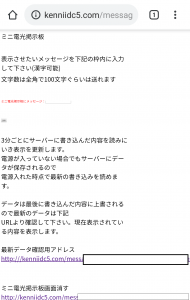
赤色文字で表示されている「ミニ電光掲示板にメッセージ」の右側の枠をクリック
してメッセージを書き込み下にあるグレーの送信ボタンを押すとメッセージが送信
されます。
送信ボタンを押すと、サーバーに保存されて電光掲示板が一定の時間ごとに
(プログラムで作成時に任意の時間に設定します。ユーザーで任意に変更する
事は出来ません 数分~任意時間で設定)サーバーへ読み込みしてミニ電光
掲示板にメッセージを表示させます。
読込時間の設定は、設定画面にてユーザー様側で任意に変更する事が出来ます)
※送信する前に、前回送信したメッセージで最新の保存されている分を見る事が
出来ます。
画面下の方にある最新データ確認用アドレスと書かれている下のURLをクリック
すると表示されます。
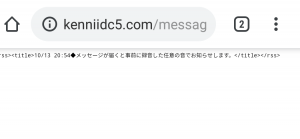
ミニ電光掲示板を消すと表示されている下のURLをクリックすると
電光掲示板の表示を遠隔で消す事が出来ます。
このサンプルでは表示していませんが、メッセージ確認用URLをクリック
すると、ミニ電光掲示板のメッセージを確認して本体で確認ボタンを押して
画面を消す操作をした最新の日時が見れます。
この時間とメッセージを送信した時間を比較してメッセージが伝わったかの
確認が出来ます。
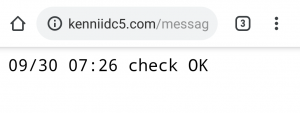
※製品版での仕様検討中の内容
1.スマホやPCで表示される操作画面の英語表記を日本語に変更
2.読み込み時間や音声については、ユーザーごとに事前打ち合わせして作成
する為、受注生産とする。音声はMP3データがあればユーザー任意の音声を
プログラムに組込可能。
3.画面の色も緑、黄、青の三色(それぞれ単色のみ)あるのでユーザーにて
選択してもらう。
↓ ↓ ↓ ↓ ↓
1.の対応を実施しました。

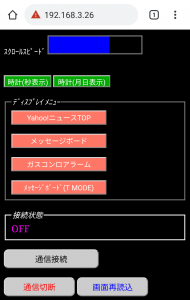
—————————————————————
オプション機能について
オプションとしてガスコンロの炎監視センサーを用意しています。
このセンサーを使用(Wi-Fi接続の為、本体と直接接続せず電源アダプターのみ
コンセントに接続すれば使用可能)すればミニ電光掲示板に表示と音声にて
ガスコンロ使用時に一定時間経過のお知らせが出来ます。
消し忘れ防止として使用、また遠隔で家族の方がガスコンロをオン/オフした
日時を監視出来ます。
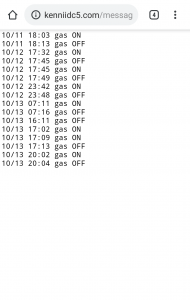
さらに、ソフトを使用して一定時間経過してもガスコンロがオンのままだと
登録したメールアドレスへメールにて通知も可能です。
※製品版オプション機能での仕様検討中の内容
1.ガスコンロだけでなく、電気、扉開閉、エアコンなども監視・制御させる
—————————————
説明文はまだ途中ですが、近日中に追記します。